HP ProDesk 600 G4 Base Model Small Form Factor PC User Manual Page 1
Browse online or download User Manual for Unknown HP ProDesk 600 G4 Base Model Small Form Factor PC. HP ProDesk 600 G4 Base Model Small Form Factor PC Guia de Hardware
- Page / 52
- Table of contents
- BOOKMARKS
- Guia de Hardware 1
- Sobre Este Guia 3
- Conteúdo 5
- 1 Recursos do produto 7
- Componentes do painel frontal 8
- 2 Atualizações de Hardware 10
- Remoção do painel frontal 12
- Conexões da placa do sistema 17
- Posições das unidades 25
- Trava de cabo 38
- A Substituição da bateria 44
- B Descarga eletrostática 48
- Preparação para transporte 50
- D Acessibilidade 51
Summary of Contents
Guia de HardwareHP ProDesk 600 G4 SFF Business PC
2 Atualizações de HardwareRecursos para a manutençãoO computador tem recursos que facilitam a atualização e a manutenção. É necessária uma chave Torx
Remoção do painel de acesso do computador Para acessar os componentes internos, remova o painel de acesso.1. Remova/desencaixe quaisquer dispositivos
Reinstalação do painel de acesso do computador Trave a alavanca de liberação do painel de acesso e, em seguida, coloque o painel de acesso no computad
7. Levante as quatro guias no lado do painel (1) e, em seguida, gire o painel para fora do chassi (2).Remoção da tampa do painel de uma unidade óptica
Reinstalação do painel frontal Insira os quatro ganchos na parte inferior do painel, dentro dos orifícios retangulares no chassi (1) e, em seguida, gi
3. Para remover o ltro de poeira, use os dedos para separar o ltro do painel frontal nos locais das guias mostrados abaixo.4. Use uma escova macia o
Alteração da orientação de desktop para torreO computador de formato compacto pode ser usado na orientação torre com um suporte para torre que pode se
Conexões da placa do sistemaConsulte as seguintes ilustrações e tabelas para identicar os conectores da placa do sistema para seu modelo.Item Conecto
Atualização da memória do sistema O computador é fornecido com módulos de memória duplos em linha (DIMMs) de memória DDR4-SDRAM (memória de acesso ran
ocupado com DIMM de 2 GB e um DIMM de 1 GB, e o Canal B será ocupado pelos outros dois DIMMs de 1 GB. Com esta conguração, os 4 GB atuarão como canal
© Copyright 2018 HP Development Company, L.P.Windows é uma marca comercial ou uma marca comercial registrada da Microsoft Corporation nos Estados Unid
6. Abra as duas travas do soquete do módulo de memória (1) e insira o módulo de memória no soquete (2). Pressione o módulo no soquete, vericando se e
3. Desligue o computador corretamente através do sistema operacional e desligue todos os dispositivos externos.4. Desligue o cabo de alimentação da to
b. Caso esteja removendo uma placa PCI Express x4, segure a placa em ambos os extremos e, cuidadosamente, movimente a placa para frente e para trás at
c. Para remover uma placa PCI Express x16, puxe a alavanca retentora localizada na parte traseira do soquete de expansão (1) e, cuidadosamente, movime
12. Para instalar uma nova placa de expansão, segure-a bem acima do soquete de expansão, na placa do sistema, depois mova a placa em direção à parte t
15. Recoloque o painel de acesso do computador.16. Se o computador estava num suporte, reponha-o.17. Reconecte o cabo de alimentação e quaisquer dispo
IMPORTANTE: Para evitar a perda de trabalho e danos ao computador ou à unidade:Se você estiver inserindo ou removendo uma unidade de disco rígido, des
7. Desconecte os cabos de alimentação (1) e de dados (2) da parte traseira da unidade óptica.IMPORTANTE: Ao remover os cabos, puxe a guia ou o conecto
Instalação de uma unidade óptica na de 9,5 mm 1. Remova/desencaixe quaisquer dispositivos de segurança que impeçam a abertura do computador.2. Retire
9. Deslize a unidade óptica totalmente para dentro do compartimento através do painel frontal (1) até a trava na parte traseira da unidade encaixar no
Sobre Este GuiaEste guia fornece informações básicas para atualização do HP ProDesk Business PC.AVISO! Indica uma situação perigosa que, se não for ev
15. Reconecte o cabo de alimentação e quaisquer dispositivos externos e, em seguida, ligue o computador.16. Bloqueie quaisquer dispositivos de seguran
8. Puxe para fora a trava de liberação próxima da parte traseira da unidade de disco rígido (1). Enquanto puxa a trava de liberação para fora, deslize
● Você também pode instalar uma unidade de disco rígido de 2,5 polegadas em um compartimento para unidade de 3,5 polegadas usando um adaptador similar
– Prenda a unidade no compartimento de suporte do adaptador instalando quatro parafusos de suporte pretos do adaptador M3 na parte de baixo do suporte
10. Alinhe os parafusos de montagem com os slots no chassi do compartimento da unidade, pressione a unidade de disco rígido no compartimento e, em seg
13. Se o computador estava num suporte, reponha-o.14. Reconecte o cabo de alimentação e quaisquer dispositivos externos e, em seguida, ligue o computa
10. Para remover um cartão de armazenamento SSD M.2, remova a grelha (1), remova o suporte (2), remova o parafuso que prende o cartão (3), levante a e
12. Recoloque o compartimento da unidade. Deslize as guias no lado direito do compartimento da unidade nos slots do chassi (1) e, em seguida, pression
Instalação de uma trava de segurançaAs travas de segurança exibidas abaixo e nas páginas a seguir podem ser utilizadas para proteger o computador.Trav
Bloqueio de Segurança V2 para HP Business PC O Bloqueio de Segurança para PC HP é projetado para proteger todos os dispositivos na sua estação de trab
iv Sobre Este Guia
3. Deslize o cabo de segurança por meio do prendedor de cabo de segurança.4. Puxe os braços em tesoura da trava do monitor bloqueio para fora e insira
5. Deslize o cabo de segurança através do guia de segurança instalado no monitor.6. Prenda o dispositivo de xação do cabo auxiliar a um desktop usand
7. Deslize o cabo de segurança pelos orifícios no prendedor de cabo acessório.8. Parafuse o bloqueio no chassi utilizando o parafuso fornecido.36 Capí
9. Insira o plugue do cabo de segurança na trava (1) e pressione o botão (2) para prender a trava. Use a chave fornecida para desprender o bloqueio.10
A Substituição da bateriaA bateria que acompanha o computador fornece energia ao relógio de tempo real. Ao substituir a bateria, utilize uma que seja
8. Dependendo do tipo de compartimento de bateria na placa do sistema, siga estas instruções para substituir a bateria.Tipo 1a. Levante a bateria e re
b. Para inserir a nova bateria, deslize uma borda da bateria de reposição por baixo do ressalto do compartimento, com o lado positivo voltado para cim
11. Reconecte o cabo de alimentação e quaisquer dispositivos externos e, em seguida, ligue o computador.12. Redena a data e hora, suas senhas e quais
B Descarga eletrostáticaUma descarga de eletricidade estática provocada por um dedo humano ou outro condutor pode danicar as placas do sistema ou out
C Orientações operacionais do computador, cuidados de rotina e preparação para transporteOrientações operacionais do computador e cuidados de rotina S
Conteúdo1 Recursos do produto ...
Precauções com a unidade ópticaVerique as instruções a seguir quando operar ou limpar a unidade óptica.Operação● Não mova a unidade durante a operaçã
D AcessibilidadeA HP projeta, produz e comercializa produtos e serviços que podem ser usados por todos, inclusive por pessoas com deciências, seja de
ÍndiceAacessibilidade 45BbloqueiosBloqueio de Segurança para HP Business PC 33cadeado 32trava de cabo 32CCartão SSD M.2instalação 29remoção 29componen
Apêndice C Orientações operacionais do computador, cuidados de rotina e preparação para transporte ... 43Orientações operacionais do com
1 Recursos do produtoRecursos de conguração padrãoOs recursos podem variar dependendo do modelo. Para obter assistência de suporte e saber mais sobre
Componentes do painel frontalA conguração da unidade pode variar dependendo do modelo. Alguns modelos possuem uma tampa de painel que cobre o compart
Componentes do painel posterior 2 Porta serial (somente em determinados produtos)7 Portas USB (2)3 Conector RJ-45 (rede) 8 Portas USB SuperSpeed




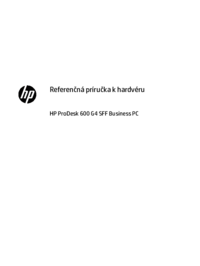



















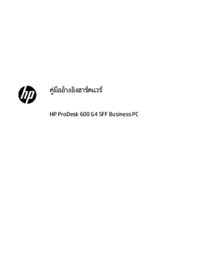






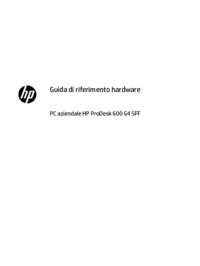



 (97 pages)
(97 pages) (24 pages)
(24 pages) (52 pages)
(52 pages)


 (2 pages)
(2 pages) (98 pages)
(98 pages) (35 pages)
(35 pages) (41 pages)
(41 pages) (53 pages)
(53 pages) (25 pages)
(25 pages)







Comments to this Manuals